Windows 10에서 USB 드라이버를 다운로드, 업데이트 및 문제 해결하는 방법

USB 장치는 일상생활에 없어서는 안 될 필수품이 되었으며, 이를 통해 다양한 필수 하드웨어를 PC에 연결할 수 있습니다.
Snapchat은 특히 젊은 사용자들 사이에서 오늘날 휴대폰에서 사용할 수 있는 가장 인기 있는 소셜 미디어 앱 중 하나입니다. 2018년 5월 10대들의 소셜 미디어 습관을 조사한 Pew Research 의 연구 에 따르면 Snapchat은 해당 연령대에서 가장 인기 있는 앱 중 하나였으며 응답자의 3분의 2 이상이 Pew에 Snapchat을 사용한다고 답했으며 YouTube와 Instagram은 해당 연령대에서 세 번째로 인기 있는 앱이 됩니다. 더 좋은 점은 Snapchat의 성장과 장기적 생존에 있어 가장 중요한 사용자 중 일부를 구성하는 10대들은 Snapchat을 가장 자주 사용하는 앱으로 꼽았으며 35%의 10대들이 이 앱을 가장 많이 사용하는 것으로 조사되었습니다. 모든 소셜 미디어에서.
많은 사람들에게 이것은 Snapchat을 휴대폰에서 가장 중요한 커뮤니케이션 앱으로 만듭니다. 친구들에게 보내거나 스토리에 올린 모든 사진이나 동영상은 일정 시간이 지나면 사라지기 때문에 Snapchat을 사용하여 친구에게 자신의 삶을 쉽게 알릴 수 있으므로 걱정할 필요 없이 친구들이 보는 것을 제어할 수 있습니다. 너무 부끄러운 내용을 인터넷에 게시하는 행위. Snapchat에 게시된 항목의 간략한 특성은 매력의 큰 부분을 차지합니다. 과거가 하루 후에 사라질 때 과거가 다시 돌아와서 당신을 괴롭히는 것을 조금 더 어렵게 만들기 때문입니다.
사용자 기반에서 Snapchat의 인기를 고려할 때 가능한 한 많은 팔로워를 수집하고 싶을 것입니다. 다른 형태의 소셜 미디어와 마찬가지로 팔로워 수는 여전히 중요합니다. 결국 Snapchat에 콘텐츠를 게시하는 것은 귀하의 스냅을 보고 있는 친구가 있는 경우에만 중요합니다. 외로운 Snapchat 계정은 아무도 당신의 이야기를 볼 수 없다는 것을 의미하며, 당신이 게시한 모든 것은 게시된 지 24시간 만에 에테르 속으로 사라지기 때문에 나중에 추가하는 친구는 당신의 사진과 비디오 아카이브를 볼 수 없습니다. Snapchat에 얼마나 많은 팔로어가 있는지, 더 중요한 것은 Snapchat에서 누군가 나를 구체적으로 팔로우하는지 여부를 확인하려는 경우 완벽한 가이드가 있습니다. 이것은 누군가가 Snapchat에서 귀하를 팔로우하는지 알아내는 전체 가이드입니다.
Snapchat에서 팔로워 목록을 보는 방법
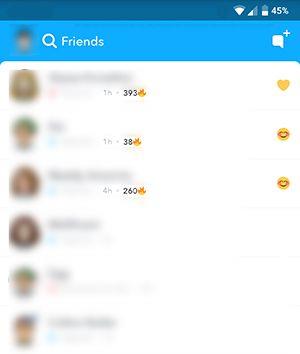
아마도 Snapchat의 레이아웃에서 가장 어려운 점 중 하나는 Snapchat에서 친구 및 연결의 전체 목록을 쉽게 볼 수 없다는 것입니다. 다른 소셜 미디어 옵션과 달리 Snapchat은 양 당사자가 각 사람을 팔로우할 것을 요구하지 않습니다. 옵션 메뉴 내에서 기본 설정을 지정하여 대중이 스토리를 볼 수 있도록 할 수 있습니다. 이렇게 하면 귀하를 자신의 계정에 추가한 모든 사람이 귀하의 콘텐츠를 쉽게 보고 자신의 페이지에 추가할 수 있습니다. 물론 피드에서 그들의 Snap 스토리를 보고 있다면 상대방이 당신을 다시 추가했는지 여부를 측정할 방법이 없을 수도 있습니다.
누군가가 귀하를 팔로우했는지 또는 Snapchat에서 귀하를 다시 팔로우했는지 확인하려고 할 때 가장 먼저 해야 할 일은 응용 프로그램을 열고 손가락을 왼쪽 패널로 슬라이드하는 것입니다. 친구 탭으로 알려진 이 탭은 친구와 대화할 수 있는 주요 장소입니다. 작년 재설계 이후, Snapchat 사용자는 이 탭을 사용하여 개인 사진 및 비디오 보기에서 스토리 확인에 이르기까지 친구 간의 모든 통신에 액세스할 수 있습니다. 이 패널의 상단에는 Snapchat에서 개인적으로 팔로우한 사람들의 이름을 입력할 수 있는 검색 표시줄이 있어 Snapchat에서 나를 팔로우하는 사람들의 이름을 쉽게 추적할 수 있습니다. 이 목록은 연대순이 아닙니다. 2019년 대부분의 소셜 미디어 앱과 마찬가지로 Snapchat은 그들과의 커뮤니케이션,
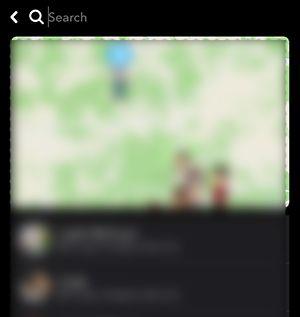
이 탭에 명시적으로 표시되어 있지는 않지만 친구 탭은 일종의 초기 친구 목록으로 작동하여 여기에서 내가 팔로우하고 있는지 여부를 쉽게 미리 볼 수 있습니다. 테스트 계정에서 친구 목록에 나타난 팔로워가 50명 이상인지 확인했습니다. 앱에 등장하는 모든 사람은 우리를 따라오는 상호 친구였습니다. 즉, 문제 없이 소통하고, 위치를 보내고, 비공개 친구 전용 Snap 스토리를 볼 수 있었습니다. 여기에서 특정 친구를 검색할 수도 있는데, 이는 누군가가 나를 팔로우하는지 여부를 알 수 있는 좋은 방법입니다. 귀하가 팔로우하는 모든 사람이 Snapchat 내 검색에 표시되지만 귀하가 팔로우하는 모든 사람이 실제 친구 전용 탭에 표시되는 것은 아닙니다. 서로 친구가 아닌 경우, 대신 그들의 이야기가 검색 탭에 표시됩니다.
하지만 친구 탭을 사용하는 것만으로는 Snapchat에서 팔로우하는 누군가가 당신을 팔로우하고 있다는 것을 확실히 보장할 수 없습니다. 이를 위해서는 새로운 방법이 필요합니다. 결국, 디지털 라이프에 관해서는 너무 확신할 수 없습니다.
누군가 Snapchat에서 나를 팔로우하는지 확인하는 방법
,당신이 팔로우하는 누군가가 Snapchat에서 당신을 다시 팔로우하는지 알아내는 것이 매우 쉽다는 사실에 놀랄 수도 있습니다. Snapchat 자체에서 명시적으로 언급하지는 않았지만 앱에는 실제로 귀하와 귀하가 팔로우하는 사람이 플랫폼에서 서로 친구인지 또는 공개 스냅만 팔로우하고 있는지 알 수 있는 비밀 방법이 있습니다. 예상치 못한 일이며 솔직히 Snapchat에 대해 깊이 알지 못한다면 무엇을 찾아야 할지 모를 수도 있습니다. Snapchat이 이 옵션을 숨기기로 결정한 이유는 사람들이 누가 자신을 팔로우하는지 궁금해하는 것을 고려하면 수수께끼입니다.
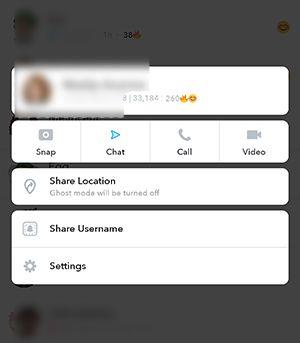
Snapchat: Snap 점수의 핵심 부분을 이해하는 방법을 살펴보겠습니다.
우리는 이전에 Snap 점수, 그 의미, Snapchat에서의 활동을 결정하는 데 어떻게 도움이 되는지 살펴보았습니다. 그들은 Snapchat의 초기부터 주변에 있었고 항상 귀하의 프로필에 배지로 존재하고 누군가가 자신의 계정에 귀하를 추가할 때마다 나타납니다. 스냅 점수에 대한 정확한 공식은 공개된 적이 없지만 점수가 얼마나 많은 스냅을 보내고 얼마나 많이 받는지를 결정하는 데 사용된다는 것은 분명합니다. 일부에게는 Snap 점수를 경쟁하고 올리는 것이 전부입니다. 다른 사람들에게는 무의미한 재미이거나 Snapchat에서 의사 소통하기 위해 얼마나 많은 노력을 기울였는지 알 수 있는 흥미로운 통계입니다. 그럼에도 불구하고 Snapchat의 많은 사용자는 그것들에 대해 전혀 생각하지 않을 수 있으며 정확한 의미를 설명하는 Snapchat의 과묵함을 감안할 때 우리는 그들을 비난할 수 없다고 생각합니다.
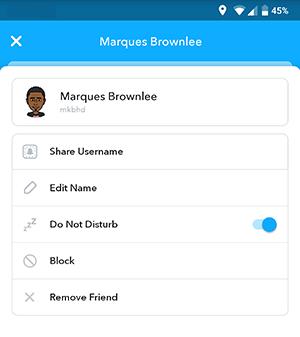
그렇다면 누군가 Snapchat에서 귀하를 팔로우하는지 알아내는 방법을 논의할 때 여기서 Snap 점수를 언급하는 이유는 무엇입니까? 그것이 밝혀졌기 때문에, Snap 점수는 당신이 지금까지 자신도 모르게 무시해 왔던 당신을 팔로우하는 사람을 알 수 있는 비밀 열쇠입니다. 이유를 알아보려면 먼저 친구 탭으로 이동하고 디스플레이 상단의 검색 옵션을 선택하세요. 플랫폼에서 지속적으로 Snap을 보내는 가장 친한 친구의 이름을 입력하세요. 이름을 클릭한 다음 상단 패널 왼쪽에 있는 삼중 메뉴 아이콘을 탭하여 프로필을 엽니다. Snapchat의 표시 이름 아래에 사용자 이름, Snap 점수 및 공유한 연속 기록이 표시됩니다.
이제 일반 친구 탭으로 돌아가 상단의 검색 표시줄을 다시 선택합니다. 이번에는 Snapchat 계정이 있는 유명인이거나 플랫폼에 공개 스토리가 설정되어 있는 것으로 알고 있는 팔로우하는 계정을 팔로우하는 사람을 입력하세요. 그러면 이 사람과의 채팅 화면이 다시 열리고 프로필을 로드할 수 있습니다. 이번에는 앱에서 선택한 사용자 이름과 함께 표시 이름이 계속 표시됩니다. 하지만 사용자 이름 옆에 Snap 점수 목록이 없음을 알 수 있습니다. 숫자도, 식별자도 없이 그저 빈 공간일 뿐입니다. 그 사람과 서로 친구가 아니기 때문입니다. 대신 계정을 추가했으며 자신의 재량에 따라 공개 스토리를 볼 수 있습니다. 기본적으로 볼 수 있지만 콘텐츠가 자체 피드에 추가되지는 않습니다. 당신은 그들이 게시하는 것을 볼 수 있습니다,
누군가 Snapchat에서 나를 삭제했는지 확인하는 방법
이제 Snapchat 내에서 친구 목록을 보는 방법과 Snapchat에서 팔로우하는 사람이 나를 팔로우했는지 알아내는 방법을 알았으므로 이 두 단계를 함께 사용하여 이전에 팔로우했던 사람이 있는지 알아볼 수 있습니다. 당신은 Snapchat에서 당신을 삭제했습니다. 하지만 조심하세요. 이 길 아래에는 원한과 잠재적인 건강에 해로운 집착이 있습니다.
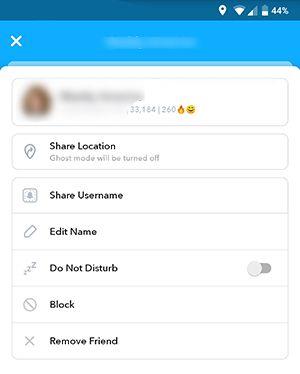
먼저 친구 목록에서 이름을 검색해야 합니다. 그들이 당신을 친구 목록에서 제거하고 그들의 스냅과 스토리가 친구 전용으로 설정되어 있다면, 그들은 당신의 목록에 전혀 나타나지 않을 것입니다. 이것은 누군가가 자신의 계정에서 귀하를 제거했는지 쉽게 알 수 있는 방법입니다. 왜냐하면 귀하의 친구 목록과 프로필의 검색 결과 모두에 더 이상 표시되지 않을 가능성이 높기 때문입니다. 그러나 스토리를 공개로 설정하면 더 많은 문제가 발생합니다. 계정이 공개로 설정되어 있으면 누구의 Snap 스토리도 볼 수 있기 때문에 의심할 여지 없이 친구가 자신의 Snap 계정에서 귀하를 삭제했다는 사실을 확실히 알 수 없습니다.
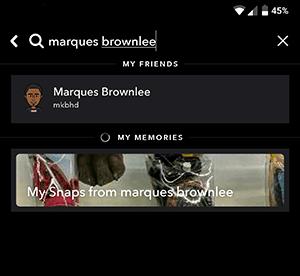
즉, 프로필에서 Snap 점수를 찾는 것을 알지 못하는 한 말입니다. 따라서 Snapchat에서 본 스토리 목록에 특정 친구의 이름이 더 이상 표시되지 않는 경우 해당 친구의 프로필을 조회하여 해당 친구가 단순히 앱에서 귀하의 스토리를 적극적으로 보고 있지는 않은지 확인하십시오. Snap에서 스토리 보기) 또는 앱에서 귀하를 제거했는지 여부 . 전자인 경우 프로필의 이름 옆에 있는 Snap 점수를 계속 볼 수 있습니다. 그러나 그들이 귀하를 응용 프로그램에서 제거한 경우 프로필 목록에 Snap 점수가 전혀 표시되지 않습니다. 즉, 귀하를 목록에서 제거했거나 처음부터 다시 추가하지 않았음을 의미합니다.
누군가 귀하의 친구 요청을 거절했는지 알 수 있습니까?
누군가가 귀하를 Snapchat에 다시 추가했는지 확인할 수 있는 직접적인 방법은 많지 않습니다. 알림뿐만 아니라 Facebook Messenger 내에서 메시지를 받는 Facebook과 같은 소셜 네트워크와 달리 Snapchat은 일을 덜 직접적으로 유지합니다. 누군가가 당신을 플랫폼에 추가하면 알림을 받지만 호의가 반환되면 알림을 받지 않습니다. 즉, 누군가가 귀하를 플랫폼에 다시 추가했는지 여부를 파악하는 것은 매우 쉽고 이러한 간단한 규칙을 사용하여 누군가 귀하의 요청을 거부했는지 여부를 파악할 수 있습니다.
요청이 48시간 동안 대기 중입니다.
누군가를 추가했는데 상태가 2일 동안 보류 상태로 남아 있다면 그 사람이 Snapchat을 사용하지 않거나 친구가 되고 싶어하지 않는 것일 수 있습니다. 요청은 48시간 후에 시간 초과되므로 확실하게 알 때까지 그리 오래 걸리지 않습니다.

며칠 후에 다시 추가할 수 있습니다.
48시간이 지나면 친구신청이 사라집니다. Snapchat 메뉴 화면으로 돌아가서 친구 추가를 선택하고 그 사람을 다시 추가할 수 있다면 원래 요청 시간이 초과된 것입니다.
검색에서 선택 시 친구로 추가할 수 없습니다.
Snapchat 메뉴 화면에서 그 사람을 선택했지만 추가 아이콘을 눌러도 아무 반응이 없다면 그 사람이 당신을 능동적으로 차단한 것입니다. 이런 일이 발생하면 Snapchat에서 친구 요청을 보낼 수 없습니다.
***
소셜 미디어를 다룰 때 계정에 추가한 사람과 추가하지 않은 사람을 아는 것이 중요합니다. 귀하의 프로필에서 귀하를 팔로우하는 사람과 귀하를 무시하거나 팔로우 해제하기로 선택한 사람을 파악하는 것은 모든 소셜 네트워크에서 중요한 열쇠이지만 특히 Snapchat은 응용 프로그램에서 대부분의 콘텐츠 상태가 사라지기 때문에 이것을 중요하게 만듭니다. 친구 중 한 명이 실제로 귀하의 콘텐츠를 보고 있는지 확인하려면 친구 목록을 보는 방법과 누군가가 Snapchat에서 귀하를 다시 팔로우하는지 여부를 확인하는 방법을 아는 것이 중요합니다.
그 이유는 잘 모르겠지만 친구의 Snap 점수를 쉽게 확인할 수 있는 기능 덕분에 Snapchat에서 누군가와 친구인지 여부를 아는 것은 실제로 매우 쉽습니다. 할 일과 그 트릭을 아는 것은 당신을 꽤 똑똑하게 만들 수 있습니다. Snap 점수는 대부분의 사람들에게 앱의 가장 중요한 기능으로 간주되지 않을 수 있지만 Snapchat에서 실제로 귀하를 팔로우하는 사람을 결정할 때 귀하의 소셜 미디어 무기고에서 중요한 도구가 됩니다. 따라서 다음 번에 Snapchat에서 누군가가 나를 팔로우하는지 확신할 수 없을 때 스스로 탐정 작업을 하려고 시간을 낭비하지 마십시오. 대신 프로필을 확인하여 Snapchat에서 친구를 결정하는 궁극적인 열쇠인 Snap 점수를 볼 수 있는지 확인하세요.
USB 장치는 일상생활에 없어서는 안 될 필수품이 되었으며, 이를 통해 다양한 필수 하드웨어를 PC에 연결할 수 있습니다.
Windows 저장소 감지는 임시 파일을 효율적으로 삭제하지만 일부 유형의 데이터는 영구적이며 계속 누적됩니다.
예상보다 결과가 느리다면, ISP를 너무 성급히 비난하지 마세요. 테스트를 실시할 때 실수가 있으면 결과가 왜곡될 수 있습니다.
Windows 11 업데이트 시 소리가 나지 않는 문제는 소프트웨어 또는 컴퓨터의 사운드 드라이버와 관련이 있을 수 있습니다. Windows 11 업데이트 시 소리가 나지 않는 문제를 해결하는 방법은 다음과 같습니다.
이 가이드에서는 Windows 10 및 Windows 11에서 계정에 사용되는 통화 형식을 변경하는 방법을 보여줍니다.
이 가이드에서는 Windows 10에서 .NET Framework 3.5를 온라인 및 오프라인으로 설치하는 다양한 방법을 보여줍니다.
복구 파티션은 컴퓨터의 하드 드라이브나 SSD에 있는 별도 파티션으로, 시스템 장애 발생 시 운영 체제를 복원하거나 다시 설치하는 데 사용됩니다.
요즘 듀얼 모니터 구성이 점점 보편화되고 있습니다. 한 화면에서 멀티태스킹을 하는 것은 너무 제한적입니다.
Windows 10 속도를 높이고 싶으신가요? Windows 10 속도를 향상시키거나 Windows 10 시작 속도를 높이고 싶으신가요? 이 글에는 Windows 10 속도를 높이는 모든 방법이 나와 있습니다. 읽고 적용하여 Windows 10 컴퓨터 속도를 높여 보세요!
커피숍에서 일하든 공항에서 이메일을 확인하든, 이러한 보안성이 강화된 대안을 사용하면 연결 상태를 손상시키지 않고도 데이터를 안전하게 보호할 수 있습니다.
사용자는 각자의 필요에 따라 작업 표시줄의 아이콘 크기를 더 작게 또는 더 크게 조정하고 변경할 수 있습니다.
Windows 10의 검색 도구가 작동하지 않으면 사용자는 필요한 프로그램이나 데이터를 검색할 수 없습니다.
WiFi 비밀번호를 특수하고 복잡한 문자로 변경하는 것은 가족의 WiFi가 불법적으로 사용되어 가족의 WiFi 속도에 영향을 미치는 것을 방지하는 한 가지 방법입니다.
제어판은 새 운영 체제에서 필요한 여러 구성 작업에서 여전히 중요한 역할을 합니다. Windows 11에서 제어판에 액세스하는 몇 가지 방법을 소개합니다.
Microsoft의 .NET Framework는 Windows 운영 체제에 설치 가능하거나 이미 포함되어 있는 프로그래밍 라이브러리를 포함하는 프로그래밍 플랫폼입니다. 경우에 따라 컴퓨터에 이 소프트웨어를 설치할 수 없는 경우가 있습니다. 아래 문서의 해결 방법을 따르세요.













